سلام و درود فراوان به شما همراهان عزیز و همیشگی بیگ تم . اول از شما سوال می پرسم که شما وب مستران عزیز وب سایت خود را بر روی لوکال هاست ساخته اید و در حال تکمیل آن هستید و یا بر روی هاست ؟ اگر بر روی لوکال هاست طراحی کرده اید و بخواهید آن را بر روی هاست منتقل کنید باید بلد باشید که در این آموزش وردپرس ، افزونه ای را برای شما معرفی می کنیم که با استفاده از ان بتوانید وردپرس خود را از روی لوکال هاست یا هاست به هاست و دامنه دیگر منتقل کنید ، پس با ما همراه باشید با معرفی افزونه WP Clone .
آموزش انتقال سایت وردپرس با افزونه WP Clone
اگر شما بخواهید به صورتی دستی سایت خود را به هاست دیگری منتقل کنید باید از فایل های سایت Backup بگیرید و دیتابیس سایت تون را اکسپورت کنید و بعد از این که این مراحل را به درست انجام دادین و بعد از کلی کار و نگرانی و دغدغه سایت خود را منتقل کردین ، که این راه دردسرهای زیادی دارد و شما شاید به دنبال راه بهتری بگردید . افزونه WP Clone by WP Academy برای شما این انتقال سایت را به راحتی فراهم می کند و شما می توانید در هر شرایطی سایت خود را به دامنه جدید انتقال دهید . حتما شما هم مشتاق شدید که بدانید این افزونه به چه صورتی عمل می کند ، پس افزونه را از لینک زیر دانلود کنید :
دانلود افزونه WP Clone by WP Academy
نصب و فعال سازی
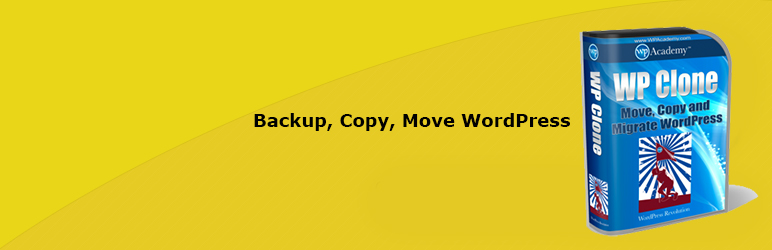
پس از این که فایل افزونه وردپرس را از لینک بالا دانلود کردین ، در وب سایت خود نصب و فعال سازید تا بتوانید تنظیمات آن را انجام دهید و سایت خود را به دامنه دیگر منتقل کنید . با فعال سازی افزونه شما گزینه ی wp clone را در پنل ورذپرس خود مشاهده کنید که بر روی Create Backup کلیک کنید تا در زمان کوتاهی یک بک آپ از سایت شما تهیه کند و در اختیارتون قرار دهد ، حال در ادامه ی راه شما بر روی گزینه copy URL کلیک کنید تا برای انتقال سایت تون به هاست دیگر اقدام نمایید و با کلیک بر روی این گزینه شما آدرس این فایل را داشته باشید و ذخیره کنید ، تا به اینجا شما در سایتتون مشغول تنظیمات بودین .
شروع کار
در ادامه شما باید به هاست جدید خود بروید و وردپرس را در انجا نصب کنید و دقت کنید که تنظیمات سایت و نام آن همه بر عهده ی خود شماست و در اینجا ما فقط به انتقال سایت از یک هاست به هاست دیگر می پردازیم و پس از نصب وردپرس شما به پنل وب سایت بروید و افزونه wp clone by wp academy را هم در اینجا نصب کنید و سپس به گزینه ی تنظیمات ان یعنی wp clone بروید و در اینجا شما تیک گزینه ی Restore from URL را بزنید و در جای آدرس ، فایل بک اپی که در مرحله قبل از سایتت اصلیتون دریافت کردید ، کپی کنید و سپس تیک I AGREE Required for “Restore” function را بزنید و در این صورت شما توانستید اطلاعات پایگاه داده قبلی خود را در دیتابیس هاست جدید تون ، جایگذاری کنید
در نهایت بر روی دکمه ی Restore from URL کلیک کنید و اگر جمله ی Restore Successful را دیدن ، این به معنیه اینه که شما توانستید با موفقیت اطلاعات پایگاه دادتون را منتقل کنید ولی اگر بعد از این که مدت کوتاهی صبر کردید و این پیام را ندید باید دوباره کار Restore را انجام دهید.
اتمام انتقال
پس از دریافت پیام موفقیت امیز بودن انتقال سایت ، شما می توانید به سایت خود بروید و ببینید که کاملا مثل سایت قبلی است و به درستی انتقال یافته و این اطلاعات به درستی و کامل بر روی وردپرسی که در هاست نصب کرده اید ، جایگزین شده و حتی می توانید به بخش افزونه های پنل بروید و مشاهده کنید که تمامی افزونه ها هم انتقال یافته است و اطلاعات کاربری برای ورود به پنل را هم جایگذاری کنید و اگر شما به صفحه های دیگری از سایت خود رفتید و با خطای 404 روبرو شدید ، باید به بخش پیوندهای یکتا بروید و تنظیمات آن را هانمانند سایت قبلی خود انجام دهید
خب دوستان عزیز شما توانستید به راحتی سایت تون را از یک هاست به هاست دیگر منتقل کنید و برای درک بهتر ، به شما پیشنهاد می کنم به سوالات و جواب هایی که در ادامه هست ، دقت کنید :
برای انتقال یک سایت وردپرسی از یک هاست به هاست دیگر بدون تغییر دامنه چه باید کرد ؟
برای تغییر هاست خود ، شما می توانید به صورت دستی مراحل زیر را انجام دهید و یا این کار را بر عهده هاستینگ بگذارید :
- در ابتدا با استفاده از افزونه WP clone یک بک آپ تهیه کنید و آن را در سیستم خود ذخیره نمایید .
- سپس دامنه سایت خود را به هاست جدید متصل کنید .
- بر روی هاست جدید، وردپرس نصب کنید .
- فایل بک اپ را بر روی هاست جدید خود آپلود کنید .
- با استفاده از آدرس فایل آپلود شده فرایند Restore را انجام دهید .
برای انتقال وردپرس از لوکال هاست به هاست چه باید کرد ؟
در انتقال سایت از هاستی به هاست دیگر با انتقال از لوکال هاست به هاست فرق کوچکی وجود دارد و اینه که چون نمی توانید از لوکال هاست آدرس دهید باید فایل را به صورت دستی آپلود کنید
- در ابتدا با استفاده از افزونه WP clone یک بک آپ تهیه کنید و آن را در سیستم خود ذخیره نمایید .
- سپس دامنه سایت خود را به هاست جدید متصل کنید .
- بر روی هاست جدید، وردپرس نصب کنید .
- فایل بک اپ را بر روی هاست جدید خود آپلود کنید .
- با استفاده از آدرس فایل آپلود شده فرایند Restore را انجام دهید .
سخن آخر
خب دوستان عزیز پس برای انتقال سایت تون به شما پیشنهاد می کنم که از این افزونه وردپرس استفاده کنید . این اموزش به پایان رسید ، از این که با ما تا انتهای این آموزش همراه بودین کمال تشکر را دارم ، با سری آموزش های بیگ تم همراه ما باشید . با آرزوی موفقیت و سلامتی برای شما دوستان عزیز .
منبع : بیگ تم ارائه دهنده قالب وردپرس شرکتی – قالب وردپرس نمونه کار



برای بک آپ کرفتن کل فایل های سایت رو زیپ کنید و از دیتابیس هم اکسپورت بگیرید و تموم
سلام
ببخشید من یک سایت بزرگ دارم ایا با این افزونه میشه بک آپ گرف؟ من از دیروز گذاشتم بک آپ بگیره هنوز درحال گرفتن بک آپ هستش. توروخدا کمکم کنین